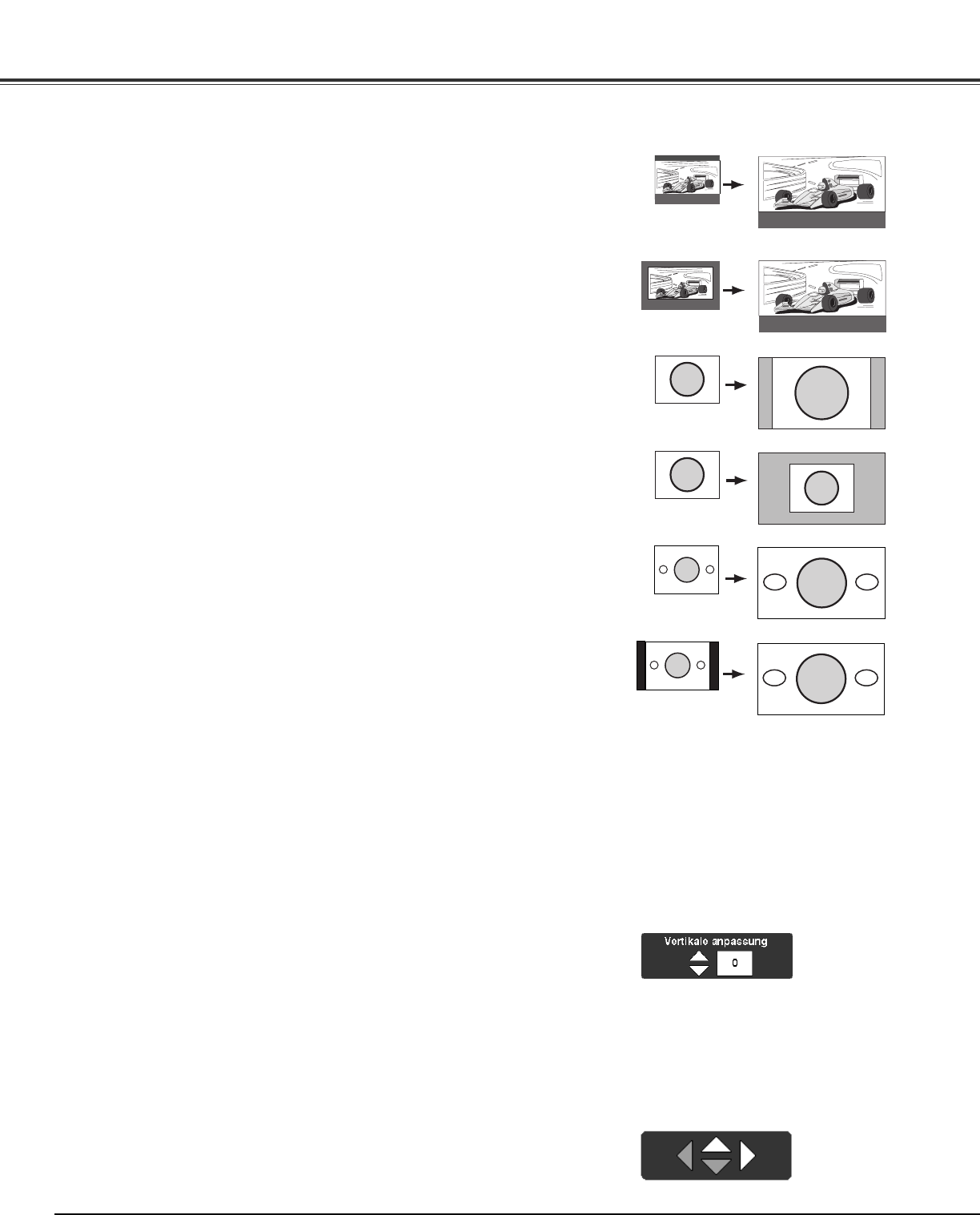Bildschirm
✔Hinweis:
• Bei einem Videosignal von 720p, 1080i oder HDTV kann das Bildschirmmenü nicht
eingestellt werden, außer für Vollbild, Zoom, Caption in und Natural Wide 2.
• Falls Normal mit einem Computer eingestellt wird, wird das Bild mit der
eingegebenen Auflösung wiedergegeben.
• Dieser Projektor kann nicht mit einer höheren Auflösung als 1920 x 1080
wiedergeben. Falls der Computer eine höhere Auflösung besitzt, muss die Auflösung
vor dem Anschließen verringert werden.
• Die Bilddaten mit einer anderen Auflösung als 1280 x 720 werden zur Anpassung
an die Bildschirmgröße umgewandelt.
• Die Vertikaleanpassung ist nur bei Zoom oder Caption in möglich.
•Die Schwenkfunktion für Normal true ist nur mit einem Computereingang möglich.
Anpassung der Bildwiedergabe auf die Bildschirmmitte ohne
Modifikationen. (Ein Bild mit hoher Qualität wird wiedergegeben,
selbst wenn das projizierte Bild klein ist.)
Falls die Originalgröße größer als der Bildschirm ist (1280 x 720),
muss der Anzeigebereich mit der Schwenkfunktion eingestellt
werden.
Normal true
Das Bild mit einem Seitenverhältnis von 4 : 3 wird durch Erweitern
auf die Bildschirmgröße (Seitenverhältnis 16 : 9) für eine natürliche
Wiedergabe angepasst.
Natural wide 1
Normal
true
Das Signal mit einem Seitenverhältnis von 16 : 9 wird durch
Erweitern auf die Bildschirmgröße (Seitenverhältnis 4 : 3) auf
einen 16 : 9-Bildschirm für eine natürliche Wiedergabe angepasst.
Natural wide 2
Normal
Anpassung der Bildwiedergabe auf die Bildschirmmitte mit
normalem Bildseitenverhältnis von 4 : 3.
Normal
Das Bild wird durch gleichmäßiges Komprimieren der Bildhöhe
und –breite auf die Bildschirmgröße (Seitenverhältnis 16 : 9)
angepasst.
Mit anderen Eingangssignalen als 1080i oder 720p kann mit dieser
Funktion ein Videosignal mit einem Bildseitenverhältnis von 4 : 3
mit einem Seitenverhältnis von 16 : 9 mit Titeln wiedergegeben
werden.
Bei einem Eingangssignal 1080i oder 720p wird ein Bild mit Titeln
auf einem 16 : 9-Bildschirm projiziert, indem das Bild auf das
Seitenverhältnis 16 : 9 erweitert wird.
Falls ein Teil des Titels nicht auf den Bildschirm passt, muss der
Anzeigebereich mit der vertikalen Anpassungsfunktion eingestellt
werden. Siehe nachstehenden Abschnitt “Vertikalanpassung”.
Caption in
Caption in
Natural
wide 1
Natural
wide 2
Drücken Sie im Zoom- oder Caption in-Modus die
Zeigertasten ed, um das Feld für die Vertikalanpassung
anzuzeigen. Stellen Sie die Vertikalposition mit den
Zeigertasten ed ein. Der Einstellbereich hängt vom
Eingangssignale ab.
Der eingestellte Wert ist nur im Zoom- oder Caption in-
Modus wirksam.
Bei eingeschaltetem Bildschirmmenü lässt sich das
Feld für die Vertikalanpassung nicht anzeigen.
Drücken Sie im Normal true-Modus die Zeigertasten
ed, um das Feld für die Schwenkfunktion anzuzeigen.
Schwenken Sie das Bild mit den Zeigertasten ed7 8.
Nur die angezeigte Richtung der Zeigertasten ist aktiv.
Bei eingeschaltetem Bildschirmmenü lässt sich das
Feld für das Schwenken nicht anzeigen.